Viele bezeichnen das Linux-Terminal als veraltet und schwierig / umständlich zu nutzen, man muss viele Befehle kennen und so weiter und so fort. Um mit Linux arbeiten zu können muss man auch mit dem Terminal arbeiten können.
Ganz ehrlich – absoluter Unsinn. Vor vielen Jahren war es teilweise noch ein Muss das Arbeiten mit dem Terminal einigermaßen zu verstehen – auf den großen Desktop-Umgebungen sind die meisten Dinge jedoch heute problemlos mit der Maus zu erledigen. Muss man doch einmal an das Terminal heran kopiert man sich die entsprechenden Befehle aus Foren aus dem Internet und fügt diese in das Terminal ein.
Das Terminal bietet jedoch viele Vorteile – viele Dinge lassen sich am Terminal um einiges schneller erledigen als auf der grafischen Oberfläche – unter Linux, wie auch unter Microsoft Windows. Haben Sie schon einmal für eine Aufgabe zwei oder mehrere grafische Anwendungen benutzen müssen weil in der einen nicht alle Funktionen zur Verfügung standen? Genau dieses Problem haben Sie mit dem Terminal nicht – Sie verbinden die nötigen Befehle einfach miteinander.
In diesem Artikel der Linux Bibel Österreich lesen Sie nun eine Einführung in das Terminal unter Linux.
Inhaltsverzeichnis
Was ist das Terminal?
Das Terminal ist einfach gesagt eine direkte Schnittstelle zwischen dem System und dem Benutzer. Sie können Eingaben machen, dem System Befehle erteilen, Abfragen starten und Ausgaben auf solche erhalten.
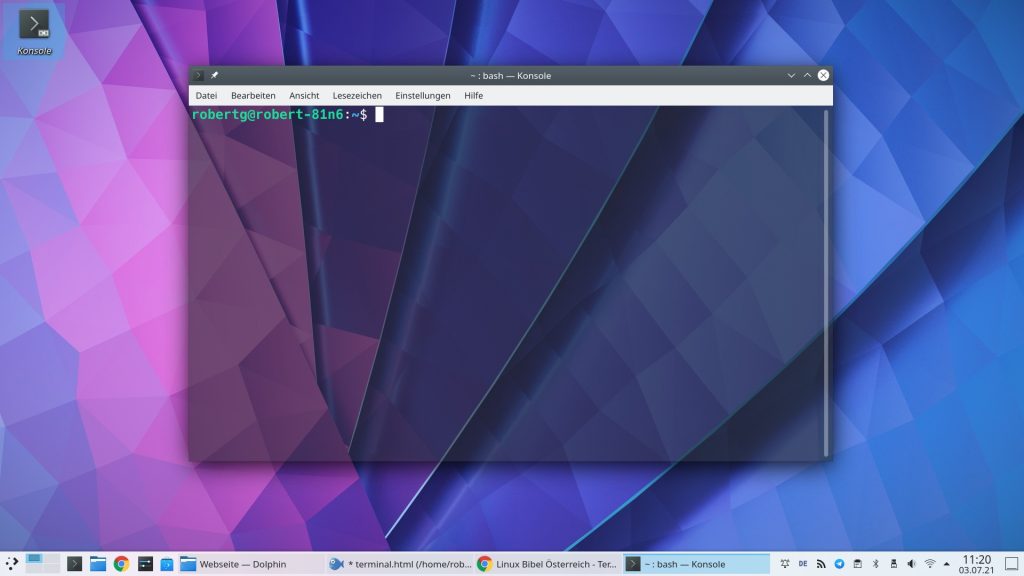
Je nach Desktop-Umgebung nennt sich das Terminal vielleicht ein wenig anders, unter KDE Plasma nennt sich das Terminal beispielsweise Konsole, unter GNOME GNOME-Terminal oder unter XFCE einfach Terminal. Sie finden das Terminal im Anwendungsmenü in der Kategorie System – starten Sie dieses, öffnet es sich in einem Fenster, das Sie in der Größe wie gewünscht anpassen können (siehe Bild oben).
Weiter können Sie das Terminal im Vollbild starten, dies gelingt egal, ob Sie sich bereits am grafischen Desktop angemeldet haben oder schon am Login-Bildschirm. Um bereits am Login-Bildschirm oder eben angemeldet am Desktop auf das Terminal zu wechseln nutzen Sie die Tastenkombination Strg+Alt+F2 – hiermit wird die grafische Oberfläche komplett in den Hintergrund gerückt. Mit Strg+Alt+F1 bis F6 wechseln Sie zwischen unterschiedlichen sogenannter virtueller Terminals hin und her – mit Strg+Alt+F7 kehren Sie wieder auf die grafische Oberfläche zurück.
Auf der grafischen Oberfläche im Terminal im Fenster sind Sie bereits angemeldet – dies sehen Sie am Terminal-Prompt:
nutzername@rechnername:Hier können Sie direkt drauf los tippen. Im virtuellen Terminal im Vollbild müssen Sie sich erst anmelden, dies zeigt die Meldung:
rechnername-login:Um sich anzumelden geben Sie Ihren Nutzernamen ein, bestätigen mit Eingabe und geben anschließend Ihr Passwort ein, bestätigen wieder mit Eingabe (beim Eingeben von Passwörtern sehen Sie am Terminal übrigens nicht das etwas passiert, einfach eintippen und bestätigen).
Was arbeitet hinter dem Terminal?
Das Terminal – egal, ob es sich nun Konsole, GNOME-Terminal oder einfach nur Terminal nennt ist im Grunde nur ein Fenster – hinter dem Terminal arbeitet ein sogenannter Terminal-Interpreter. Der Standard-Terminal-Interpreter auf den meisten Linux-Distributionen nennt sich Bash – er ist sehr einfach zu nutzen. Weitere wären etwa Zsh – etwas komfortabler und vor allem optisch ansprechend und einfach anpassbar, Fish und viele mehr.
Der Terminal-Interpreter nimmt Ihre Eingaben entgegen, übersetzt diese für das System in die Maschinensprache und liefert entsprechende Ausgaben für den Nutzer verständlich wieder zurück.
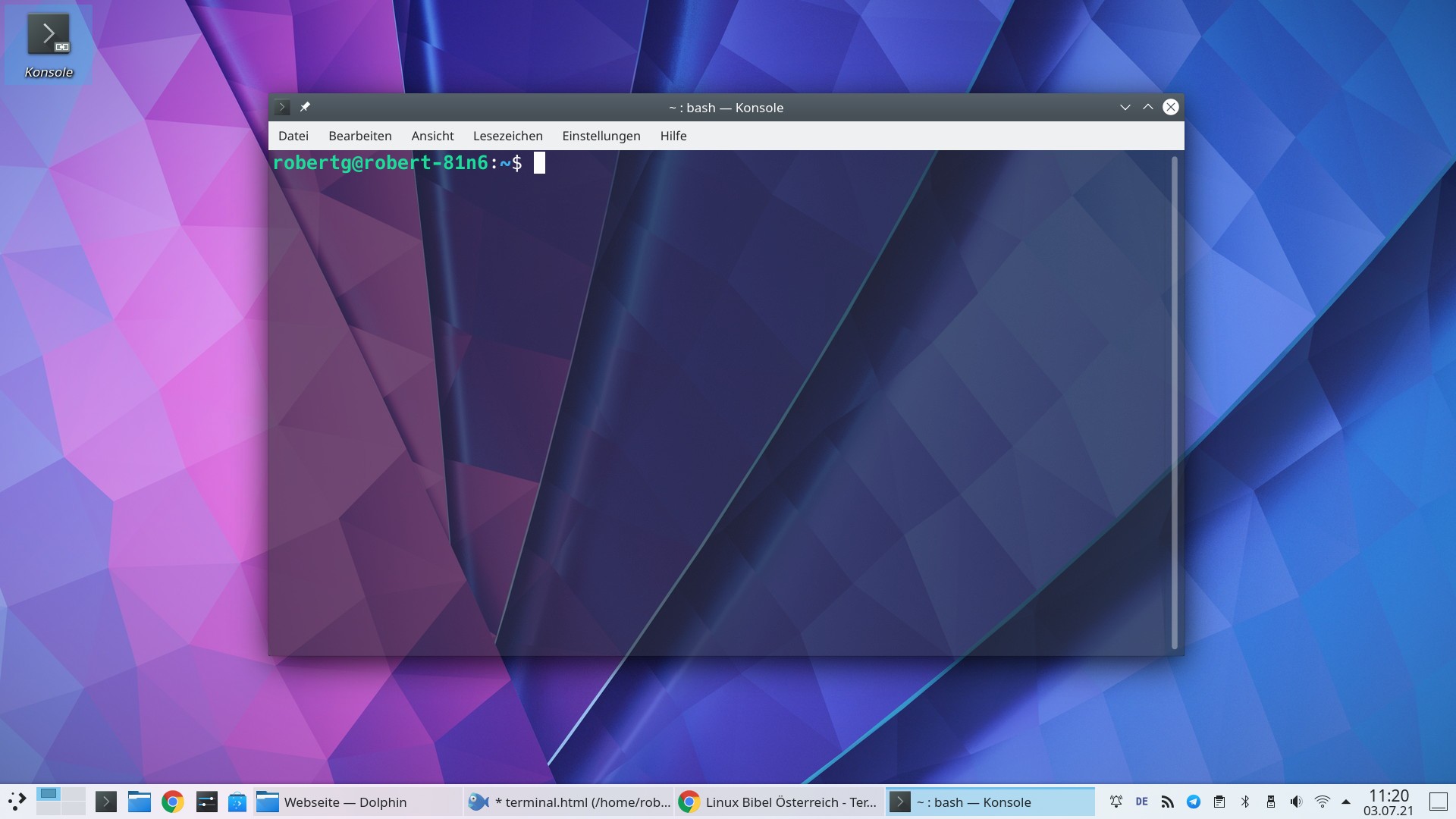


4 Reaktionen
[…] wird am Terminal genutzt, Sie wechseln auf dem Terminal in das Verzeichnis mit den zu vergleichenden Bildern und […]
[…] Dieses installieren Sie entweder per Mausklick oder als Administrator über die Paket-Verwaltung am Terminal mit dem […]
[…] normaler Nutzer am Terminal. Eine weitere Möglichkeit wäre die manuelle Installation mit Curl oder Wget am Terminal als […]
[…] können wir noch etwas komfortabler gestalten. Dazu integrieren wir eine Funktion in die Shell-Konfiguration. Das hört sich komplizierter an, als es tatsächlich ist. Suchen Sie die […]